Google Translate là ứng dụng miễn phí, hỗ trợ người dùng dịch văn bản, hình ảnh, giọng nói một cách nhanh chóng ngay cả khi thiết bị không kết nối mạng. Cùng theo dõi bài viết để biết cách sử dụng Google Translate dịch văn bản, hình ảnh, giọng trên điện thoại nhé.
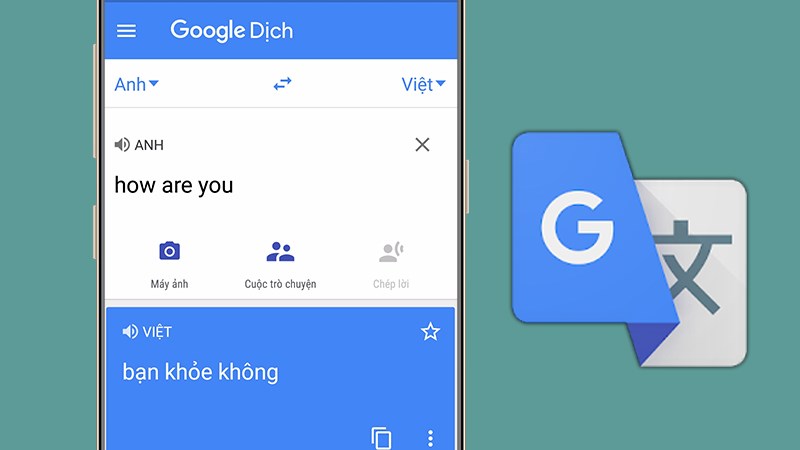
I. Cách dùng Google Translate dịch văn bản
1. Hướng dẫn nhanh
Thiết lập ngôn ngữ cần dịch và ngôn ngữ muốn dịch sang > Nhập nội dung văn bản bạn muốn dịch.
2. Hướng dẫn chi tiết
Bước 1: Bạn hãy chọn ngôn ngữ bạn cần dịch tại giao diện bên trái.
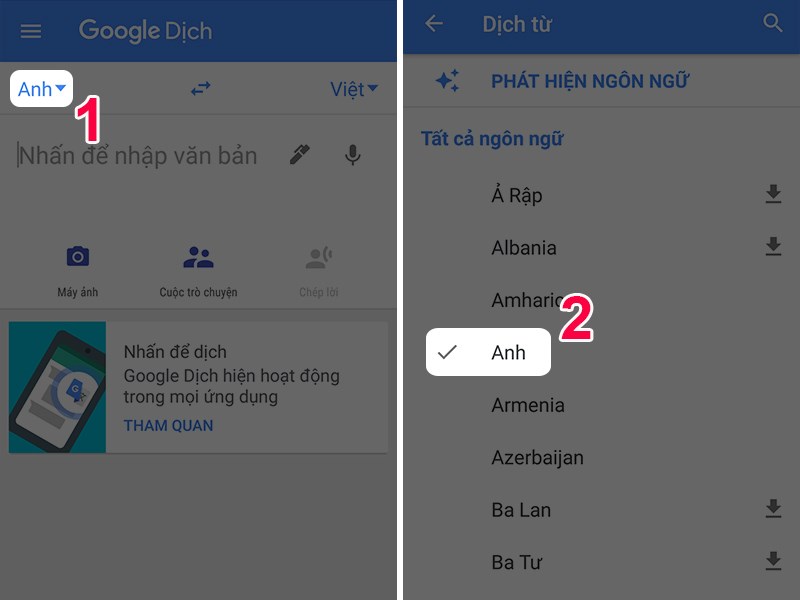
Bước 2: Bạn hãy chọn ngôn ngữ bạn muốn dịch sang tại giao diện bên phải.
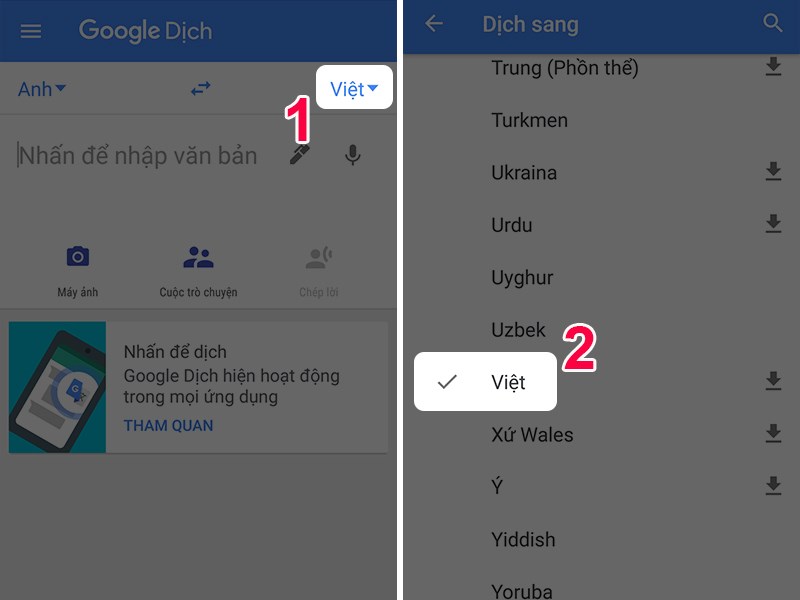
Bước 3: Nhập nội dung văn bản bạn muốn dịch. Ngay lập tức bạn sẽ có nội dung của văn bản đã được dịch.
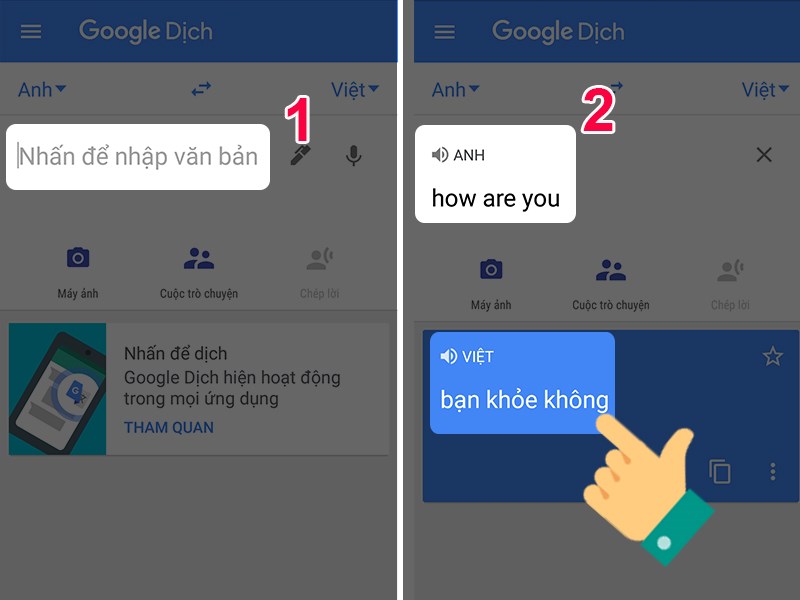
II. Cách dùng Google Translate dịch hình ảnh
1. Hướng dẫn nhanh
- Thiết lập ngôn ngữ cần dịch và ngôn ngữ muốn dịch sang > Nhấn vào biểu tượng Camera và cấp quyền truy cập camera.
- Di chuyển camera đến nội dung bạn cần dịch > Nhấn vào biểu tượng Camera > Chọn nội dung bạn muốn dịch và bấm vào biểu tượng mũi tên để xem nội dung .
- Để dịch ảnh có ảnh có sẵn nhấn vào Nhập > Cho phép Google Translate truy cập vào Album > Chọn ảnh cần dịch > Chọn nội dung bạn muốn dịch.
- Nếu muốn dịch văn bản nhanh, nhấn vào Dịch tức thì > Di chuyển camera lại gần nội dung bạn cần dịch.
2. Hướng dẫn chi tiết
Bước 1: Bạn hãy chọn ngôn ngữ bạn cần dịch tại giao diện bên trái.
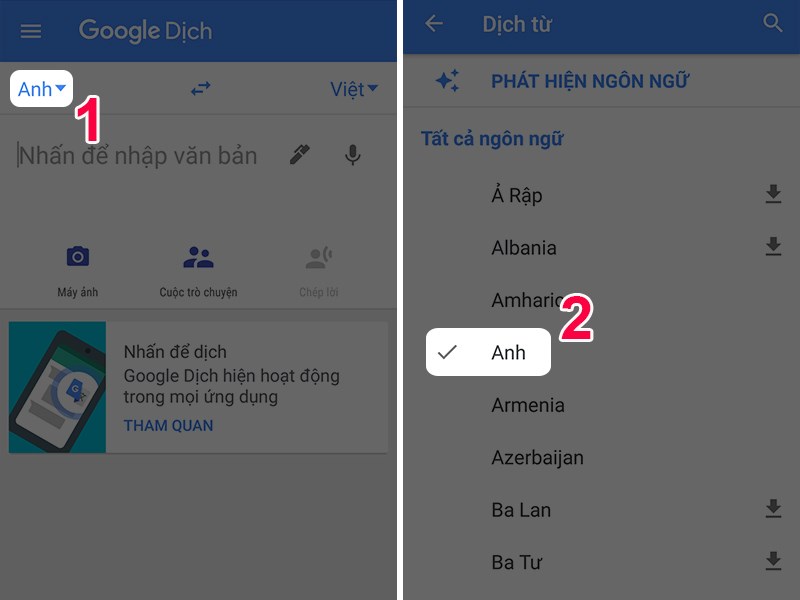
Bước 2: Bạn hãy chọn ngôn ngữ bạn muốn dịch sang tại giao diện bên phải.
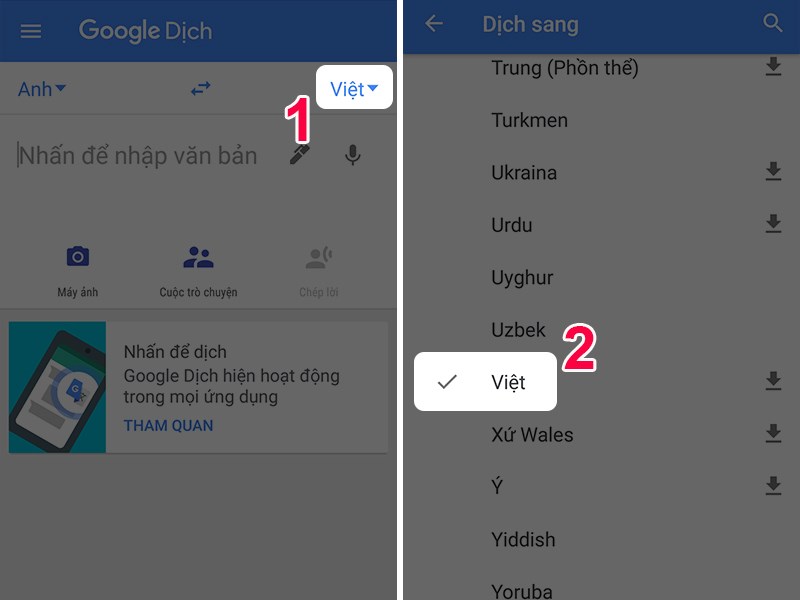
Bước 3: Nhấn vào biểu tượng Camera và cấp quyền truy cập camera cho ứng dụng.
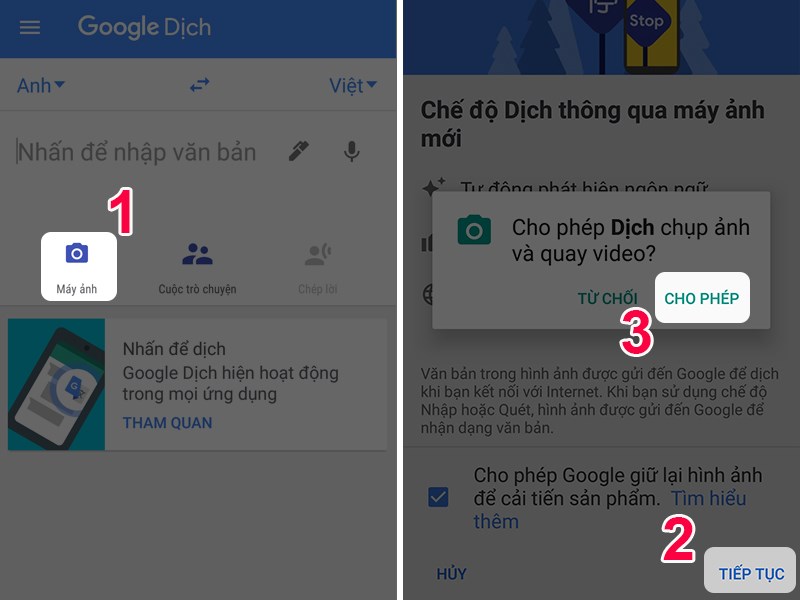
Bước 4: Di chuyển camera đến nội dung bạn cần dịch > Nhấn vào biểu tượng Camera để ứng dụng quét dữ liệu. Sau đó chọn nội dung bạn muốn dịch và bấm vào biểu tượng mũi tên.
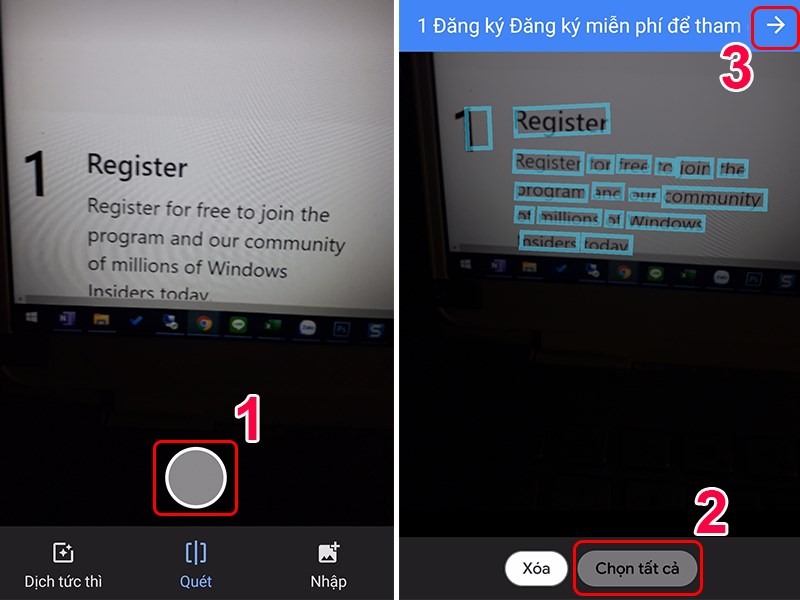
Ứng dụng sẽ trả lại nhanh chóng nội dung bạn muốn dịch.
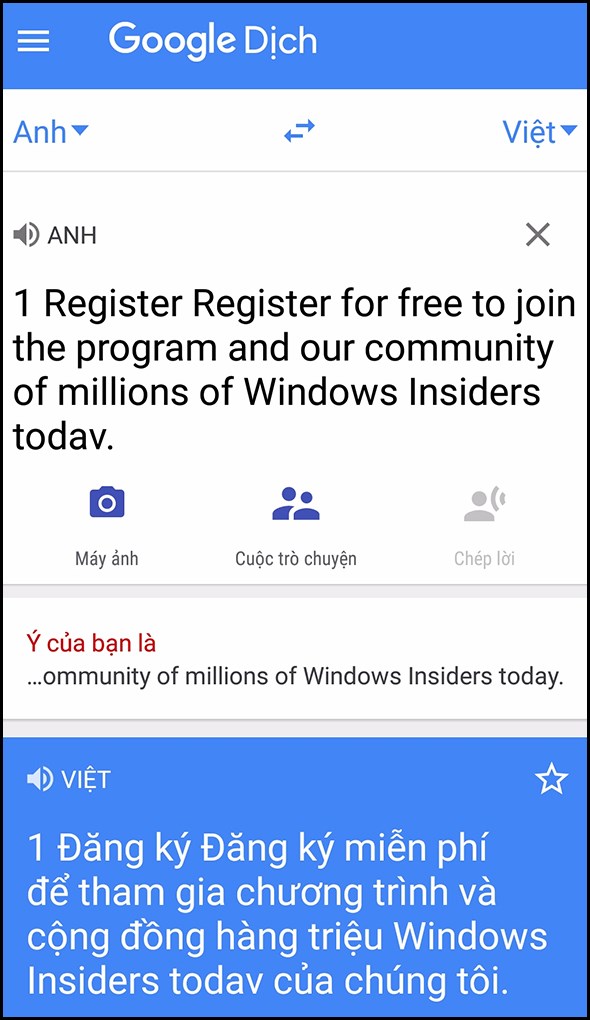
Bước 5: Nếu muốn dùng ảnh có sẵn nhấn vào Nhập và cho phép Google Translate truy cập vào Album.
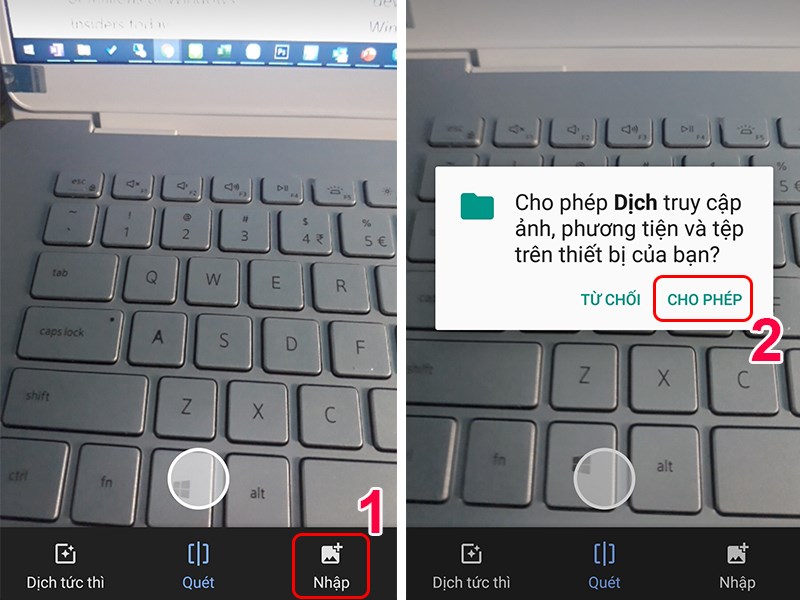
Bước 6: Chọn ảnh cần dịch > Chọn nội dung bạn muốn dịch.
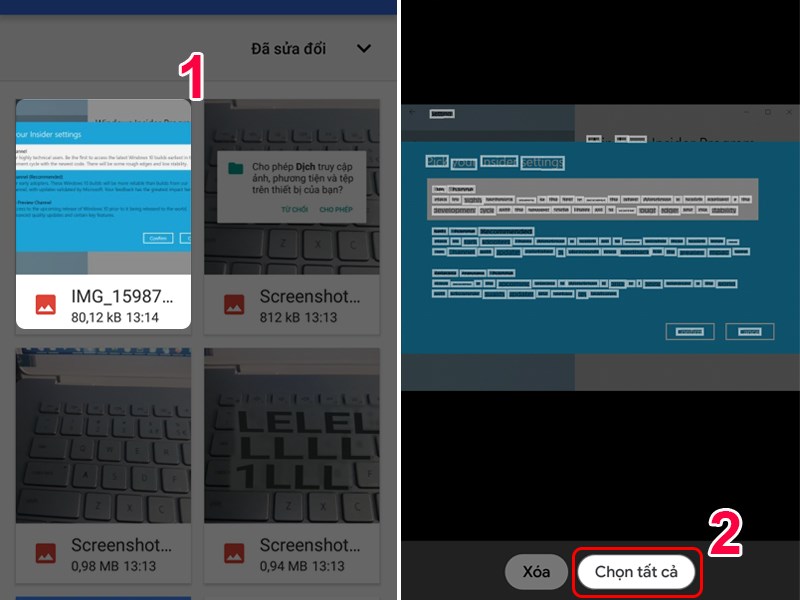
Sau đó nhấn vào biểu tượng mũi tên để xem nội dung hình ảnh đã được dịch.
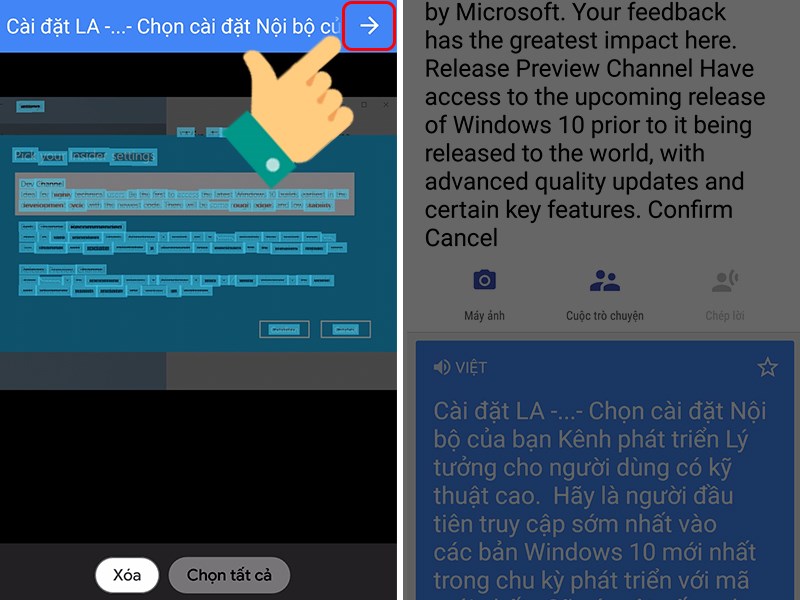
Bước 7: Nếu muốn dịch văn bản nhanh, bạn có thể nhấn vào Dịch tức thì và di chuyển camera lại gần nội dung bạn cần dịch. Ứng dụng sẽ trả lại nhanh chóng nội dung bạn muốn dịch.
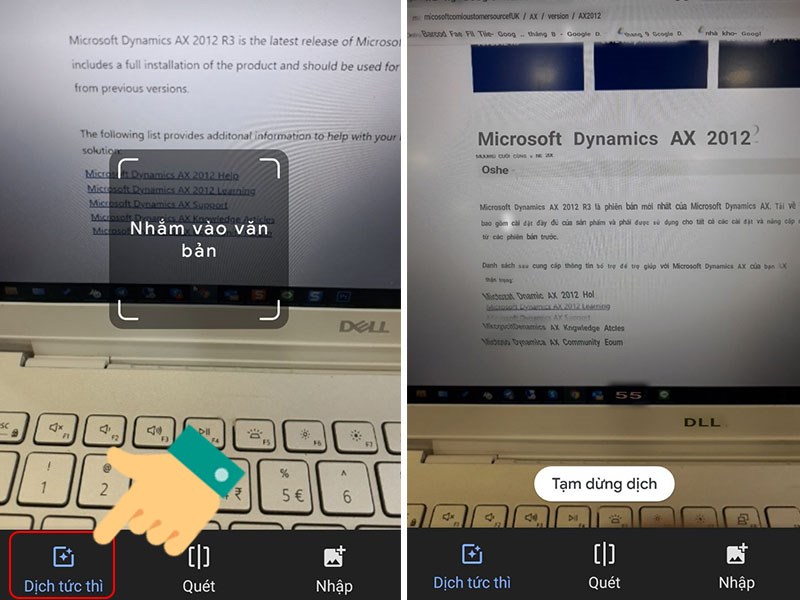
IV. Cách dùng Google Translate dịch giọng nói
1. Hướng dẫn nhanh
Thiết lập ngôn ngữ cần dịch và ngôn ngữ muốn dịch sang > Nhấn vào biểu tượng micro và cho phép ứng dụng được quyền ghi âm > Nói thật to, rõ ràng để ứng dụng nhận diện được giọng nói.
2. Hướng dẫn chi tiết
Bước 1: Bạn hãy chọn ngôn ngữ bạn cần dịch tại giao diện bên trái.
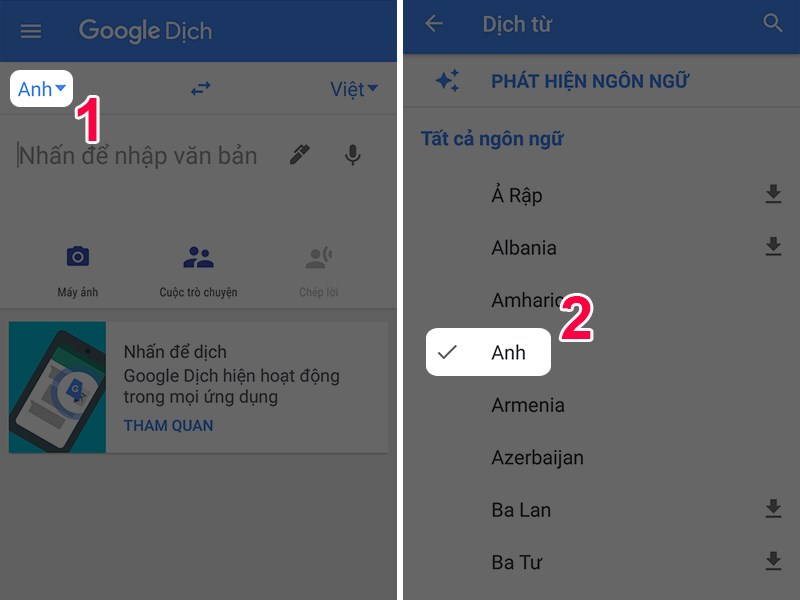
Bước 2: Bạn hãy chọn ngôn ngữ bạn muốn dịch sang tại giao diện bên phải.
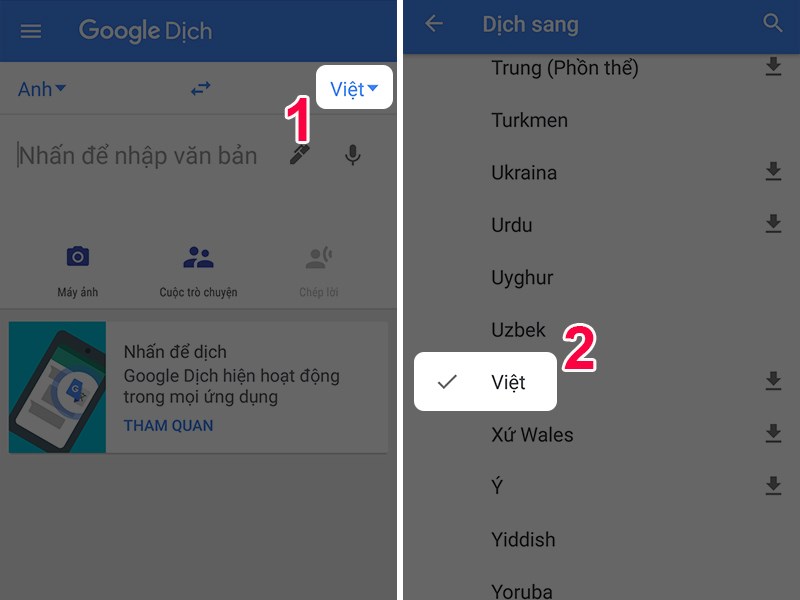
Bước 3: Nhấn vào biểu tượng micro và cho phép ứng dụng được quyền ghi âm.
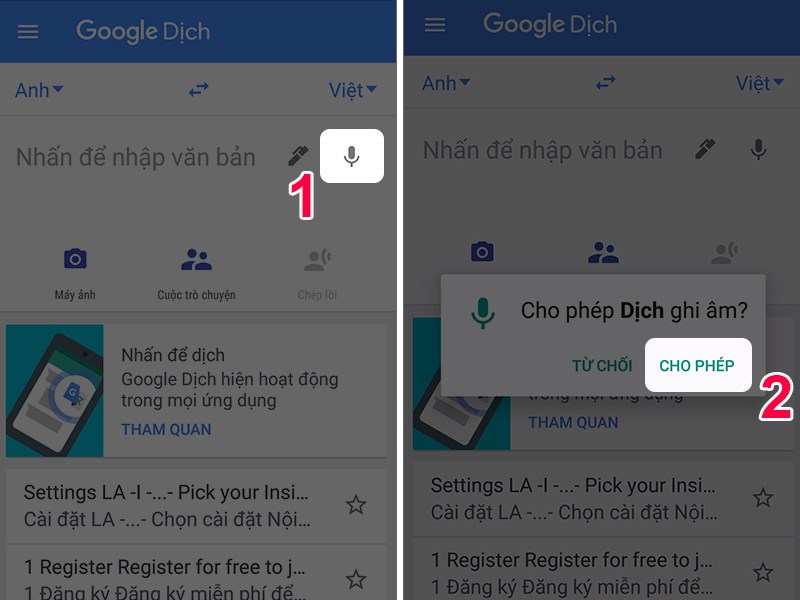
Bước 4: Bạn chỉ cần nói thật to, rõ ràng để ứng dụng nhận diện được giọng nói. Ngay lập tức, khi xác minh được câu nói của bạn, Google Translate sẽ dịch sang ngôn ngữ đã chọn ở bên trên.
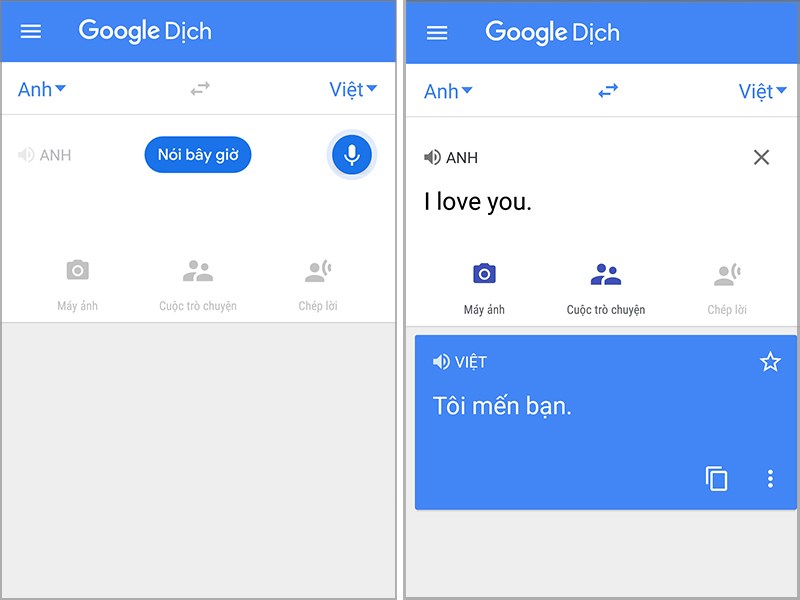
Trên đây là bài viết hướng dẫn bạn dùng Google Translate dịch văn bản, hình ảnh, giọng nói trên điện thoại. Hy vọng bài viết có ích và đừng quên chia sẻ đến bạn bè nhé!
















